[고정] 내 iPhone을 업데이트 할 수 없음
애플사가 아이폰 OS를 위해 새로운 업데이트를 출시 할 때마다 문제를 겪고있는 사용자가 늘어날 것이다. 그들은 다른 포럼에서 "내 iPhone을 업데이트 할 수 없습니다."문제를 해결하기 위해문제 해결에 도움이되는 이상적인 솔루션을 가져 왔습니다. 그러나 우리가 나아 가기 전에,이 문제의 발생 뒤에 중요한 역할을하는 몇 가지 점을 살펴 보겠습니다.
왜 iOS 12 / 11 iPhone 업데이트가 필요합니까?
"왜 iOS 12/11/10으로 내 iPhone을 업데이트하지 않았습니까?"라는 질문을받은 사용자 중 한 명인 경우 사냥이 끝났습니다. iPhone 소프트웨어 업데이트가 실패한 이유는 다음과 같습니다.
충분한 저장: 글쎄, 기술적으로 말해서, 귀하의 아이폰을 업데이 트하려면, 귀하의 장치에 특정 양의 메모리가 필요합니다. 충분한 메모리가 있으면 업데이트를 다운로드하고 핸드셋을 원활하게 실행할 수 있습니다. 하지만 그렇지 않은 경우 iPhone을 업데이트 할 수 없습니다.
호환되지 않는 소프트웨어 : 대부분의 경우 사용자는 새 소프트웨어 업데이트가 해당 장치와 호환되는지 여부를 확인하지 못합니다. 물론, 기기가 새로운 iOS 업데이트와 호환되지 않으면 다운로드하지 못할 수도 있습니다.
Apple 서버 사용 중 : Apple 서버가 바쁠 경우에도 iPhone을 업데이트 할 수 없을 가능성이 높습니다. 이는 전 세계 수백만 명의 사람들이 동시에 iPhone을 업데이트하기 때문입니다.
인터넷 문제 : 위에서 언급 한 것 이외에 강력한 인터넷 연결이없는 경우 iPhone을 업데이트하지 못할 수도 있습니다. iPhone을 업데이트하는 가장 기본적인 필수품으로 강력한 인터넷 연결.
수정하는 방법 iPhone을 업데이트 할 수 없습니까?
이제 사용자가 "내 iPhone을 업데이트 할 수 없다"고 불평하는 이유를 명확하게 파악 했으므로 이제 문제를 해결할 수있는 솔루션 목록으로 이동할 수 있습니다.
해결책 1 : iPhone 다시 시작
당신이 시도 할 수있는 기본적인 것들 중 하나입니다.장치를 다시 시작하면 iPhone을 업데이트 할 수 없습니다. 이렇게하면 문제를 해결하는 데 도움이 될 수 있습니다. iPhone을 다시 시작하는 것은 매우 간단합니다. iPhone 용 소프트웨어 업데이트가 실패하면 다음 단계를 따르십시오.
1 단계 : "슬라이드 오프 전원"슬라이더가 나타날 때까지 잠자기 키를 길게 누릅니다.
2 단계 : 슬라이더가 나타나면 슬라이드하여 iPhone을 끄십시오.
3 단계 : 이제 Apple 로고가 나타날 때까지 잠자기 버튼을 다시 길게 누릅니다. 그러면 iPhone이 켜집니다.

해결책 2 : iPhone 저장 공간 확보
로 인해 iPhone을 업데이트 할 수없는 경우메모리가 충분하지 않으면 여유 공간을 확보해야합니다. 원하지 않는 앱, 이미지, 비디오 등을 삭제하면됩니다. 또한 삭제가 적합한 방법이 아니라고 생각하면 추가 공간을 구입하고 iCloud에서 데이터를 전송할 수 있습니다.
그러나 당신이 마음과 생각을 바꾸면앱을 삭제하는 것만 큼 흔들기 시작할 때까지 특정 앱을 오래 눌러야합니다. 이제 앱에 표시된 십자 기호를 살짝 누르십시오. 그런 다음 "삭제"를 클릭하여 삭제를 확인하십시오. 너 끝났어.
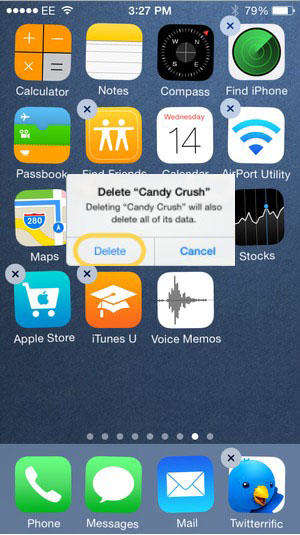
해결 방법 3 : 네트워크 연결 확인
모두가 알고있는 것처럼 강력한 인터넷iPhone을 업데이트하고 네트워크 연결을 확인해야 연결이 필요합니다. Wi-Fi 연결 상태가 양호한 지 확인하여 iPhone을 업데이트하는 동안 오류가 발생할 확률을 줄입니다.
또한 iPhone이에 연결되어 있는지 확인하십시오.바로 Wi-Fi. Wi-Fi가 작동하지 않는 경우 라우터를 다시 시작할 수 있습니다. 라우터의 스위치를 약 30 초에서 1 분 정도만 껐다가 다시 켜면됩니다. 또한 iPhone에서 Wi-Fi를 잊어 버리고 연결을 다시 설정하십시오.
해결책 4 : iTunes에서 iPhone 업데이트
iPhone을 업데이트 할 수없는 경우수동으로 실행하면 항상 iTunes에서 업데이트 할 수 있습니다. 결국, 당신은 같은 결과를 얻습니다. iPhone에 소프트웨어 업데이트가 실패했다면 다음 단계를 따라야합니다.
1 단계 : 최신 iTunes 버전인지 확인하십시오. iPhone을 컴퓨터에 연결하십시오.
2 단계 : 다음으로 iTunes에서 장치를 선택하십시오. 요약 탭에서 "업데이트 확인"옵션을 누릅니다.
3 단계 : "다운로드 및 업데이트"옵션을 클릭하십시오. 그러면 iPhone이 업데이트되기 시작합니다.
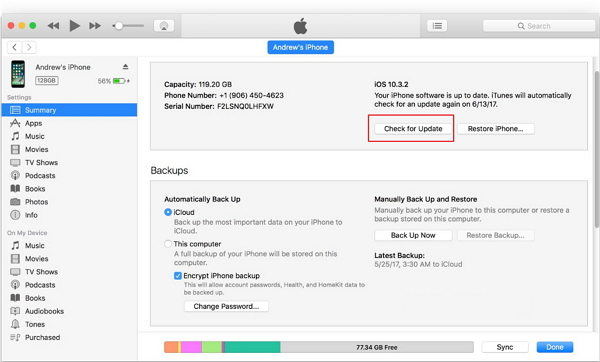
해결책 5 : iPhone이 ReiBoot로 업데이트되지 않도록 수정했습니다.
iPhone을 업데이트 할 수없는 경우그것은 또한 귀하의 아이폰 시스템을 수리 나타냅니다. 그러나, 어떻게? 귀하의 질문에 대한 답변은 매우 간단합니다. Tenorshare ReiBoot를 사용하십시오. 한 번의 클릭으로 iPhone 시스템을 수리하는 소프트웨어입니다. 또한 iPhone과 관련된 일련의 문제를 해결할 수 있습니다. 이 도구를 사용하여 iPhone을 업데이트하는 방법에 대한 단계별 안내서가 있습니다.
1 단계 : 장치를 연결 한 후 화면에 나타나는 "Fix All iOS Stuck"옵션을 클릭하십시오.

2 단계 : 다음으로 "지금 수정"을 탭한 다음 다운로드 옵션을 선택하여 장치의 최신 펌웨어 패키지를 다운로드하십시오.
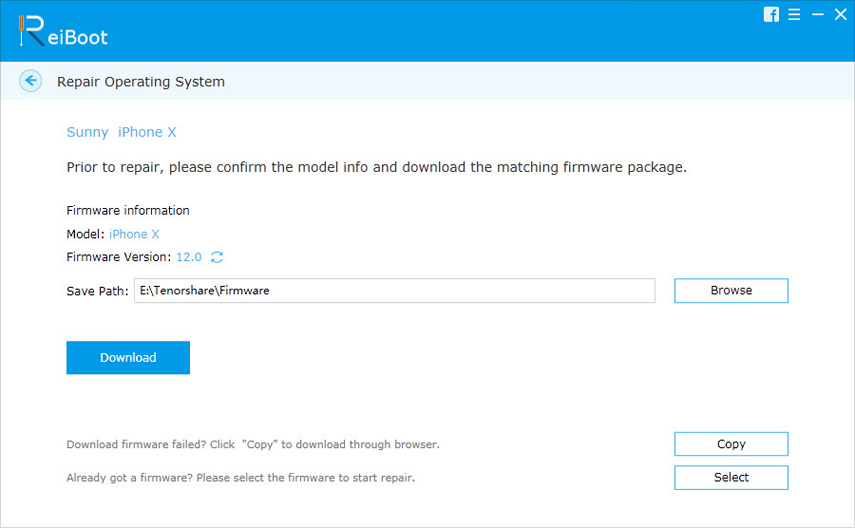
3 단계 : 작업이 끝나면 "복구 시작"을 탭하십시오. iPhone 시스템이 최신 iOS 버전으로 복구됩니다.

해결책 6 : iTunes에서 iPhone 복원
iPhone을 복원하는 것도 옵션 일 수 있습니다.문제를 해결하는 데 도움이 될 수 있습니다. iTunes에서 iPhone을 복원 할 수 있습니다. 그러나이 과정에서 모든 데이터가 손실됩니다. "내 iPhone이 소프트웨어 업데이트가 실패한 이유는 무엇입니까?"라고 대답하는 단계가 있습니다. 의문.
1 단계 : iTunes를 실행하고 기기를 컴퓨터에 연결합니다.
2 단계 : iTunes에서 장치 이름을 누릅니다. "iPhone 복원"을 선택하십시오.
3 단계 :이 과정을 시작하고 문제를 해결하는 모든 데이터를 지 웁니다.

개요
긴 이야기 짧은, 우리는 최고의 6을 보았다.iPhone이 소프트웨어 업데이트를 계속 말하면 해결할 수있는 솔루션이 실패했습니다. 아래에 의견을 보내어 이러한 솔루션에 대한 의견을 보내주십시오. 또한 아래에서 언급함으로써 동일한 문제와 관련된 가능한 해결책이 있다면 우리에게 편지를 보낼 수 있습니다.

![[고정] : iTunes가 이겼습니다.](/images/itunes-tips/fixed-itunes-wont-update-or-restore-iphone-including-iphone-77-plus.jpg)
![[문제 해결] iTunes를 통해 Apple 음악에 액세스하려고 시도 할 때 iTunes 오류 503 발생](/images/itunes-tips/issue-fixed-itunes-error-503-when-trying-to-access-apple-music-via-itunes.jpg)
![[문제 수정] Windows 10에서 iTunes를 설치하는 동안 오류가 발생했습니다.](/images/itunes-tips/issue-fixed-errors-occurred-during-itunes-installation-on-windows-10.jpg)
![[고정] iPhone에 SIM 카드가 설치되지 않는다고 표시됨](/images/iphone-tips/fixed-iphone-says-no-sim-card-installed.jpg)

![[고정] iPad가 사용 중지되어 iTunes에 연결 오류가 발생했습니다.](/images/ipad/fixed-ipad-is-disabled-and-connect-to-itunes-error.jpg)

![[고정] iTunes는 Windows 10/8/7에서 멈추지 않습니다.](/images/fix-itunes/fixed-itunes-keep-freezing-on-windows-1087.jpg)
